今回はOculus Quest 2にSideQuest(サイドクエスト)をインストールする方法を説明します!
僕自身動画でも説明しています!
SideQuest(サイドクエスト)というのは外部ソフトです!
SideQuest(サイドクエスト)があれば
・Oculusストアにはないアプリをダウンロード出来る ・BMBFを使いビートセイバーに好きな曲を追加出来る
などなど様々な良い点があります!
そんなSideQuest(サイドクエスト)のインストール方法をPC関係が詳しくない方でも分かるように解説していきます!
ただしSideQuest(サイドクエスト)は公式の物ではない為、導入はあくまで自己責任でお願いします!
それでは行ってみましょう!
準備する物
Oculus Quest 2

Oculus Quest 2本体!これは絶対必要です!
パソコン

パソコン!スペックはそこまで高い物でなくても良いです!
ノートパソコンでもOKです!
usbケーブル(タイプc to cもしくはタイプc to a)

usbケーブル!これはOculus Quest2に付属しているusbケーブルでもOKです!
ただusbcタイプなのでパソコン側に端子が無い場合もあるかと思います!

そんな時は上画像のようなusbc to Aタイプのケーブルを購入すればOKです!
Amazonで安い価格で売ってます!
インストール方法
サイドクエストインストール
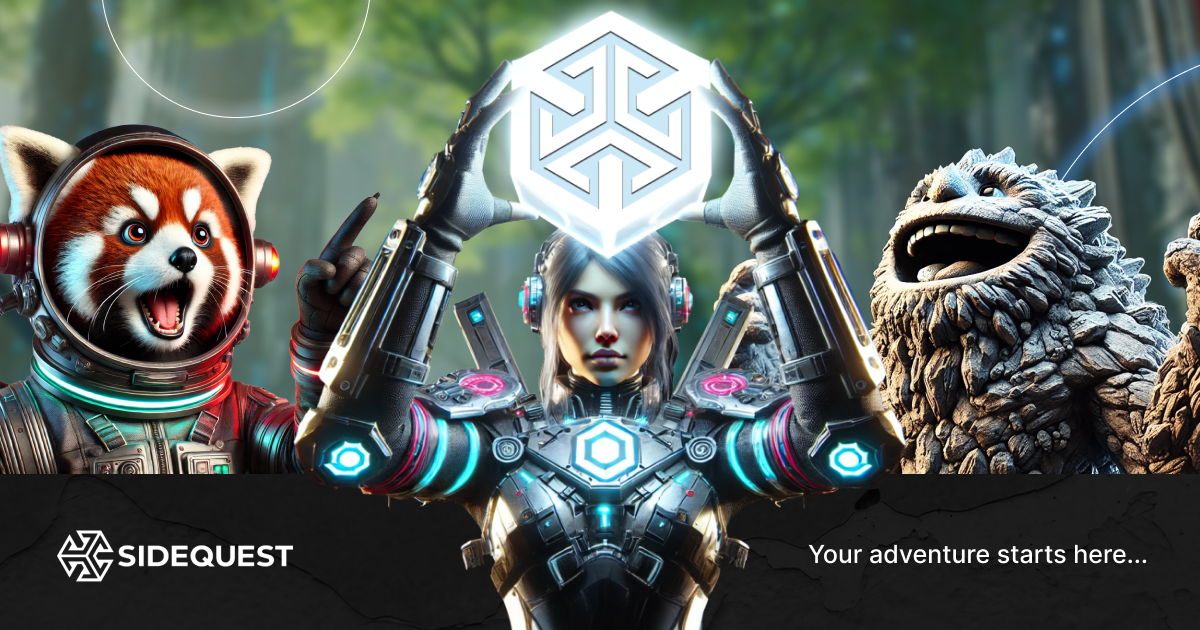
上のリンクからサイドクエストのダウンロードページに進みます!
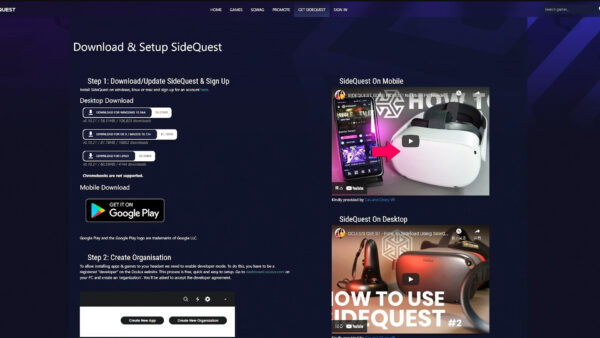
するとこの画面になります!
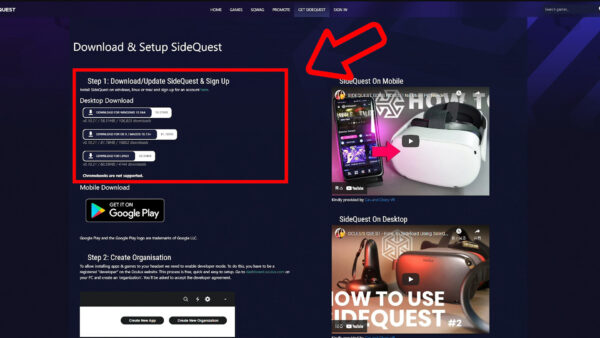
Step1のソフトをダウンロードします!
Windows版、Mac版、LINUX版の中で当てはまる物を選んでください!
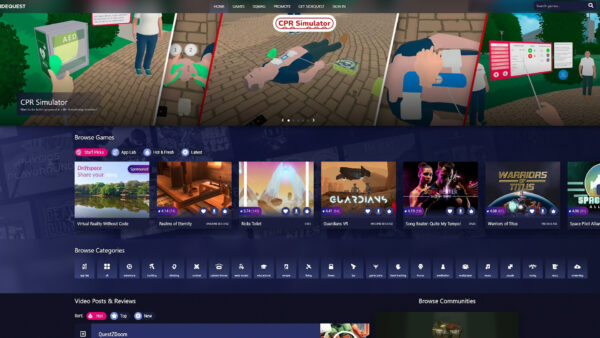
ダウンロードしたサイドクエストを開くとこの画面になります!
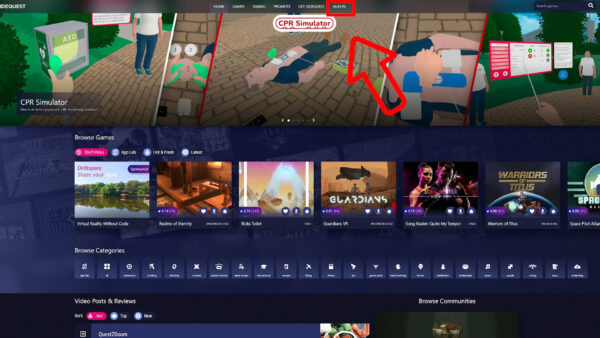
画面中央の1番右にある SIGN IN をクリックしてください!
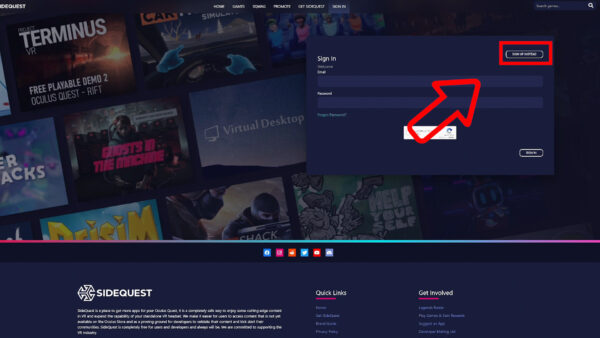
次にこの画面になるので、SIGN UP INSTEAD をクリックしてください!
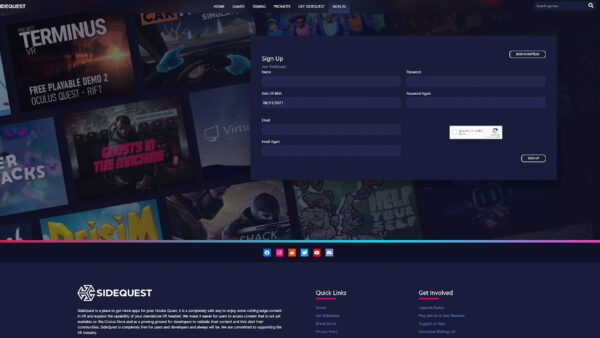
次にこの画面になります!ここに必要事項を埋めていきます!
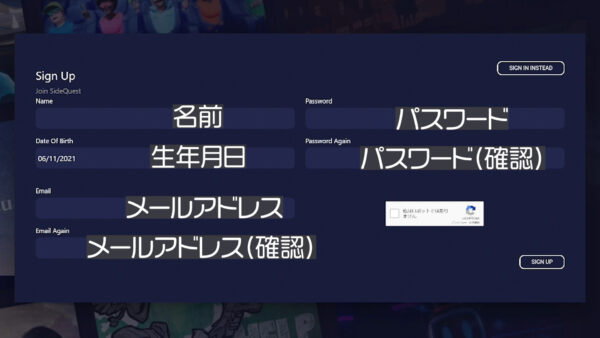
具体的な内容はこちらです!
全て入力したら、「私はロボットではありません」にチェックを入れて
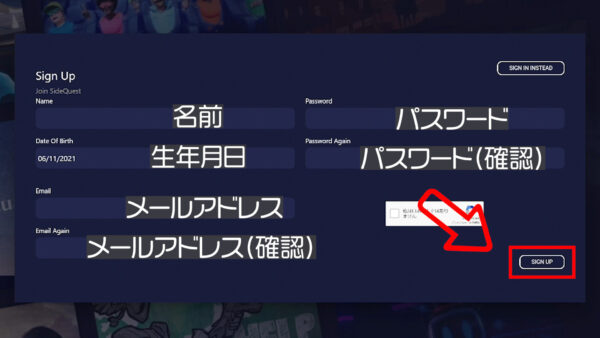
SIGN UP をクリックしてください!
登録が終わればOKです!
開発者登録
サイドクエストをダウンロードしたサイトから
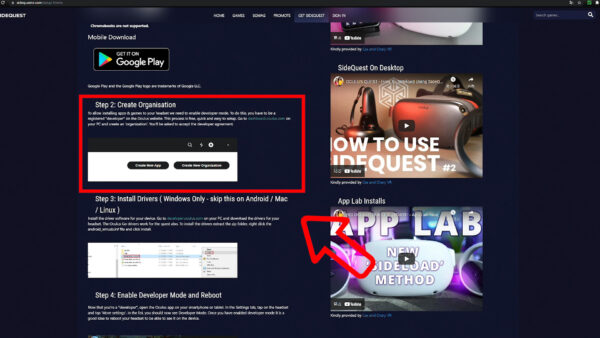
Step2の開発者登録を行います!
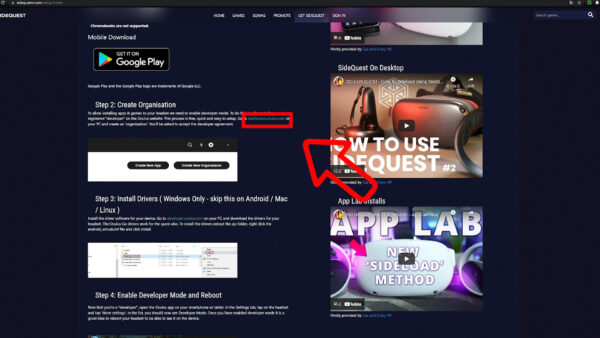
ここのリンク部分をクリックしてください!
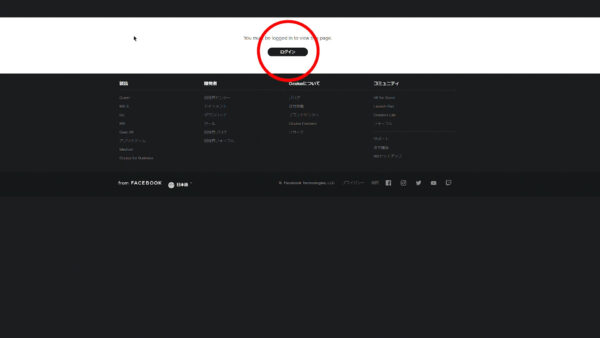
次にこの画面になるので、ログインをクリックしてください!
Oculus Quest 2で使っているFacebookアカウントでログインします!
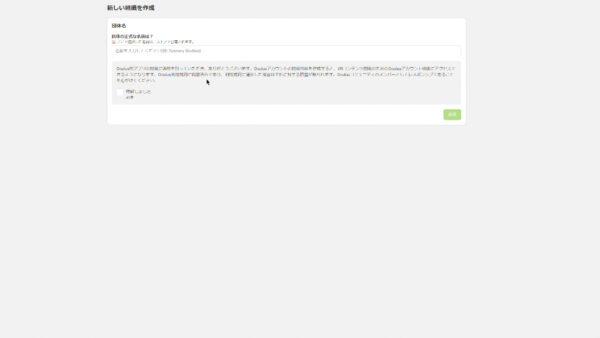
次にこの画面になります!
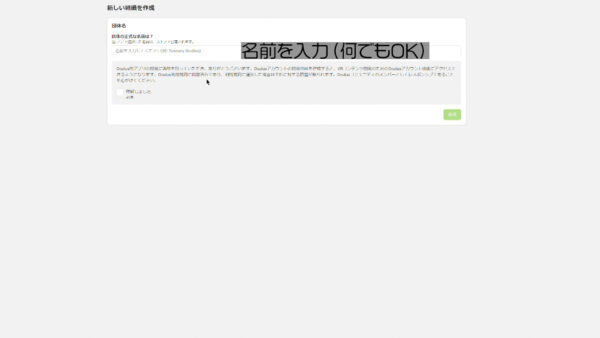
ここに団体名を入力してください!
名前は基本何でもOKです!ただし忘れないように必ずメモしておいてください!
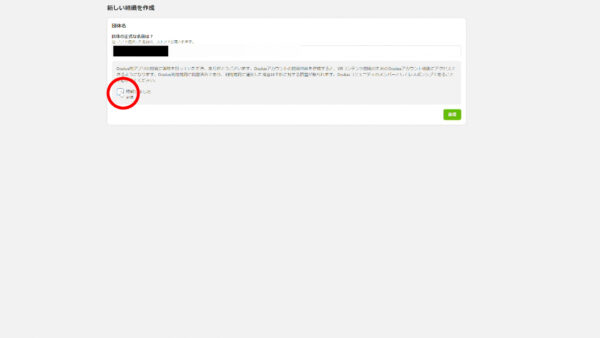
団体名を入力したら 理解しました にチェックを入れます!
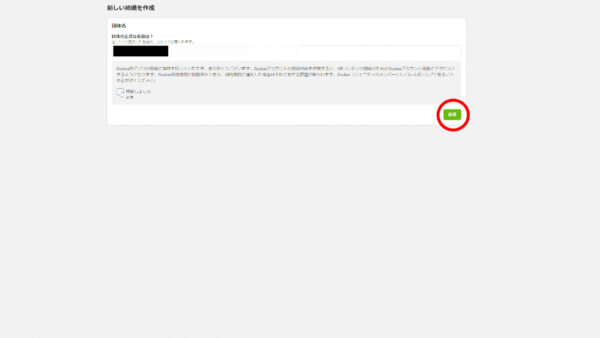
送信をクリックします!
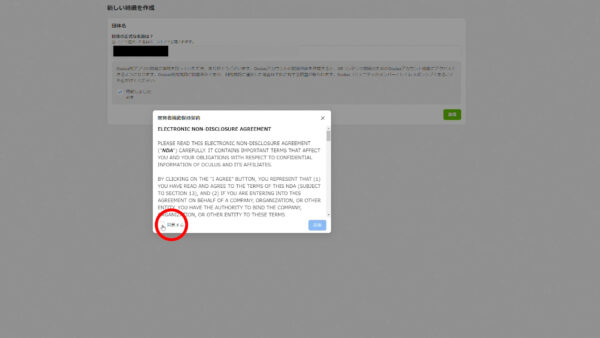
開発者機密保持契約を読み 同意する をクリックしてください!
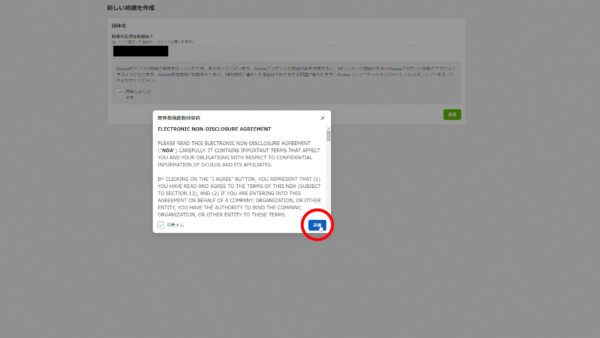
送信 をクリックしてください!
開発者登録はこれで完了です!
ドライバーのインストール(Windows版のみ)
次にドライバーのインストールを行います!注意点としてインストールを行うのはWindows版のみです!
Android版、Mac版、Linux版では必要ないので飛ばして下さい!
サイドクエストをダウンロードしたサイトから
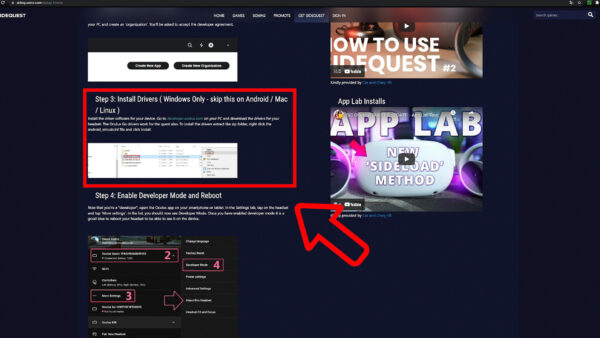
Step3のドライバーをインストールします!
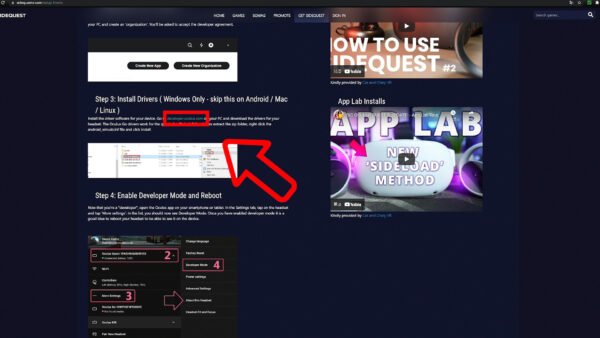
ここのリンク部分をクリックしてください!
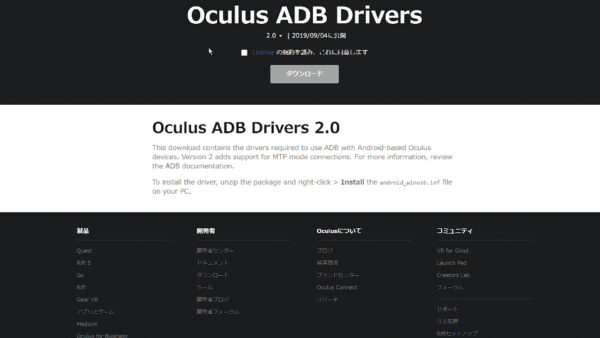
次にこの画面になります!
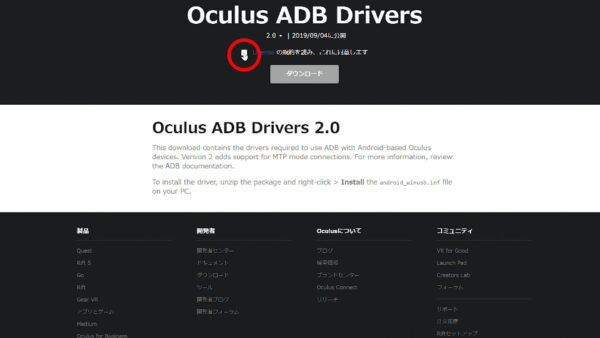
規約を読みチェックを入れて下さい!
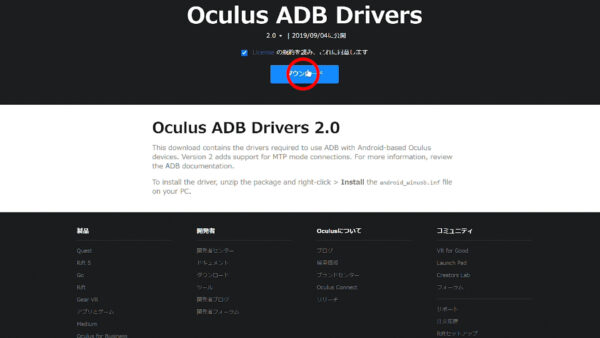
ダウンロードをクリックします!
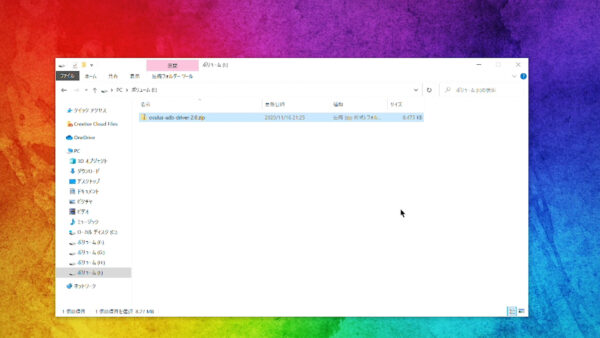
ダウンロードしたファイルの場所を確認します!
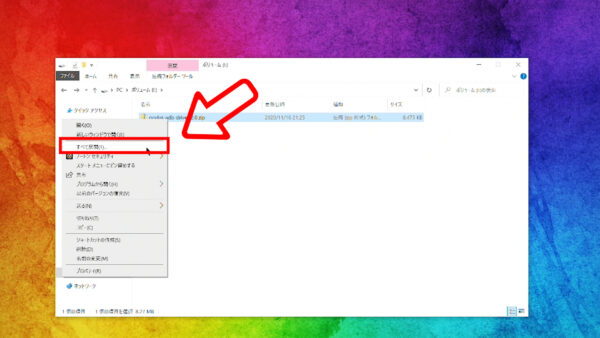
ダウンロードしたファイルの上で右クリックをして すべて展開 をクリックします!
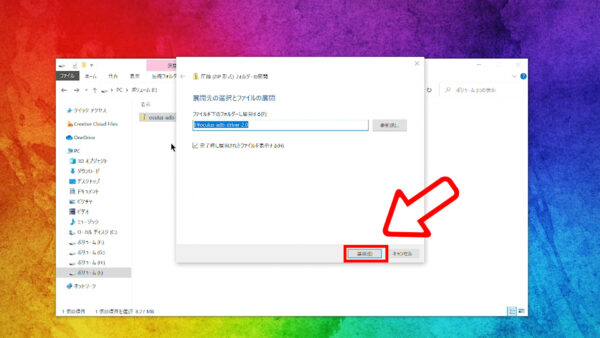
展開をクリックして下さい!
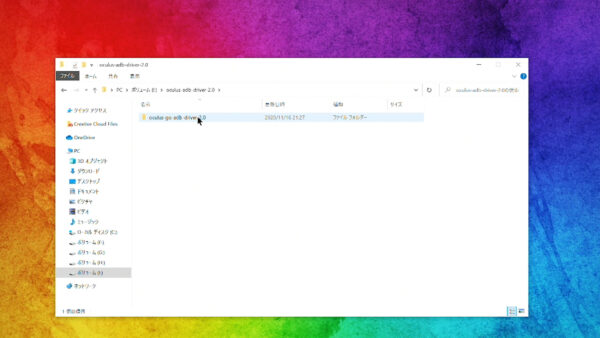
次にファイルが展開されてこの画面になります!
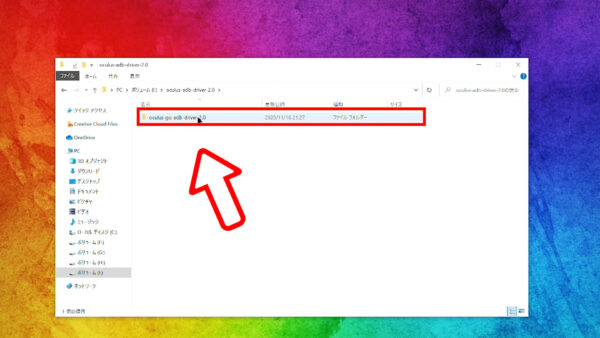
展開されたファイルをダブルクリックします!
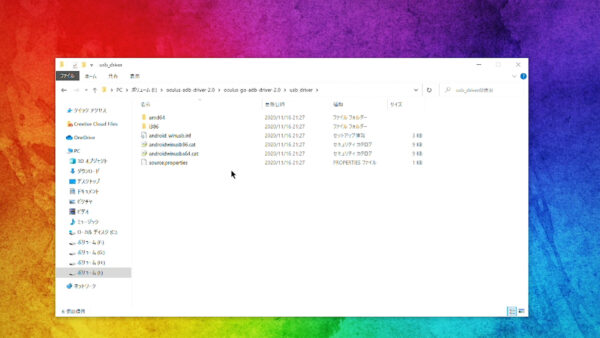
次にこの画面になります!
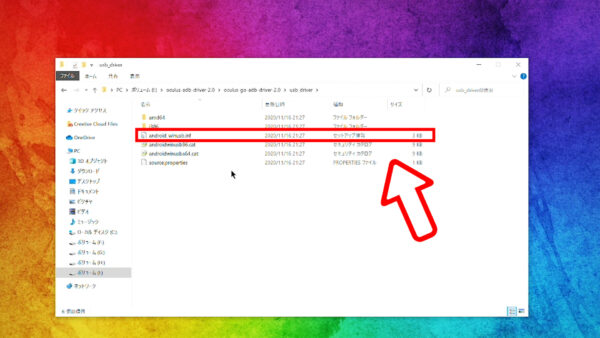
その内 andrid_winusb.inf を左クリックで選択してから、右クリックします!
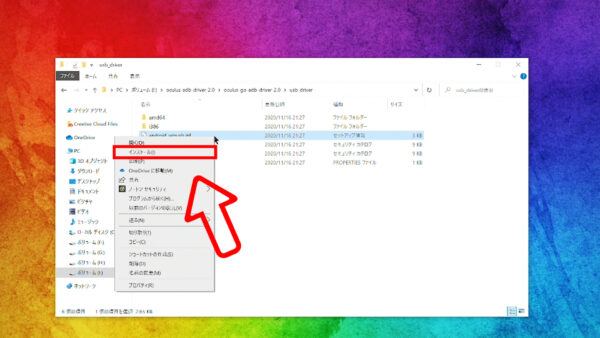
次にこの画面になるので インストール をクリックします!
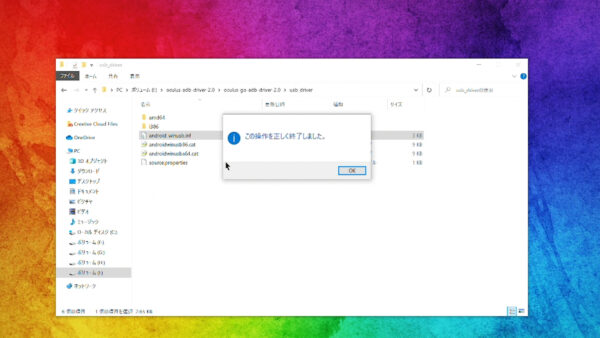
この画面になればドライバーのインストールは完了です!
開発者モードをオンにする
次にスマホを開いてOculusアプリを起動します!
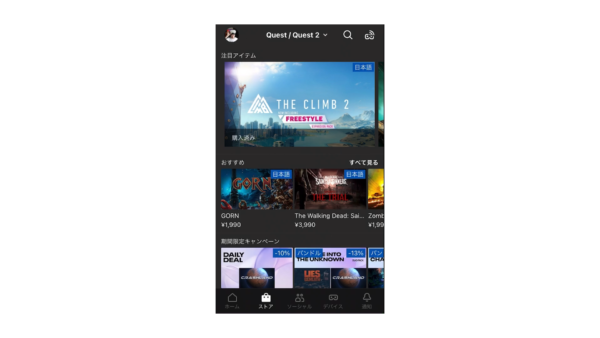
アプリを起動するとこの画面になります!
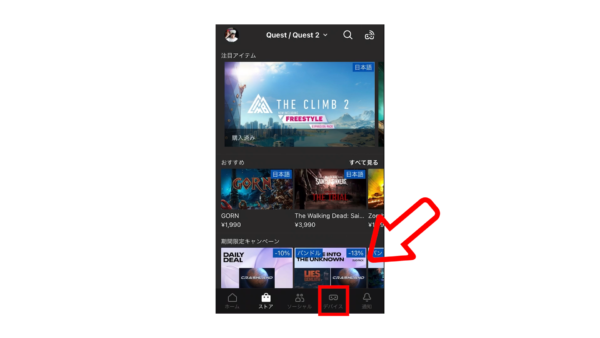
右下にある デバイス をタップして下さい!
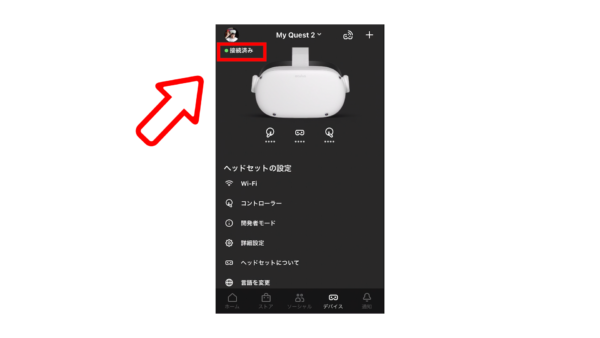
次にこの画面になります!スマホのBluetoothをオンにして
Oulus Quest 2が接続済みの状態にして下さい!
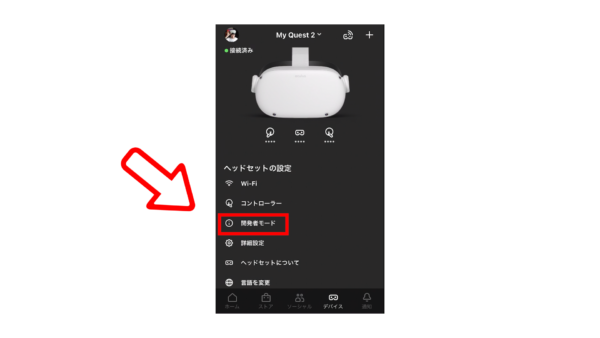
開発者モードをタップしてください!
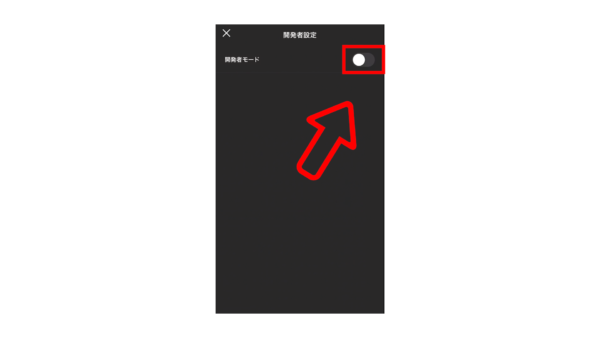
開発者モードをオンにして下さい!
またこの時別のサイトに飛ばされる場合があります。(ループ状態になる)
その場合はクレジットカード登録を済ませれば解決するかと思います!
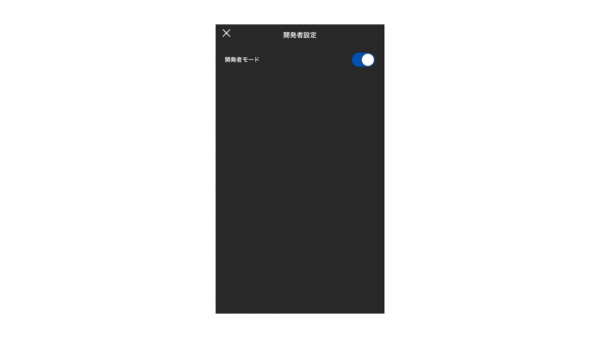
開発者モードがオンになればOKです!
サイドクエストに接続
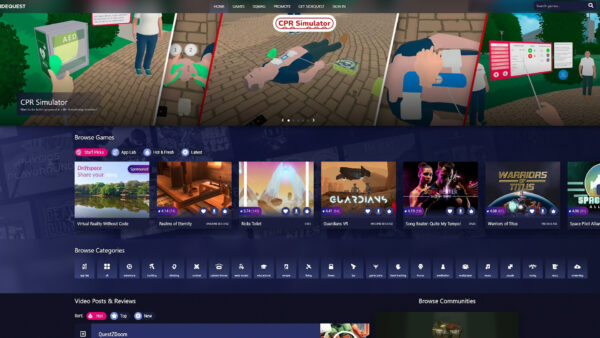
サイドクエストを開いた状態にしておきます!

Oculus Quest 2とPCをusbケーブルでつなぎます!

Oculus Quest 2を被ります!
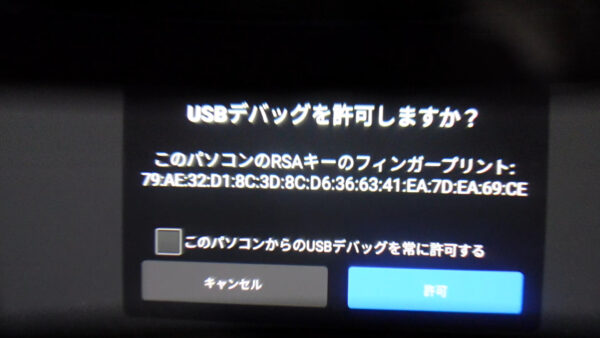
すると「usbデバックを許可しますか?」と出てくるので 許可 を選択します!
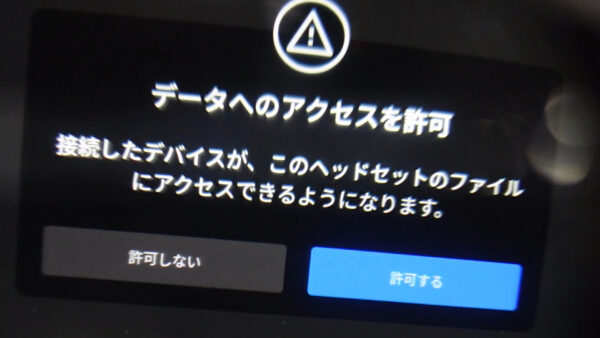
次に出てくるこの画面は「何もしない」もしくは 許可しない を選択します!
Oculus Quest 2を外します!
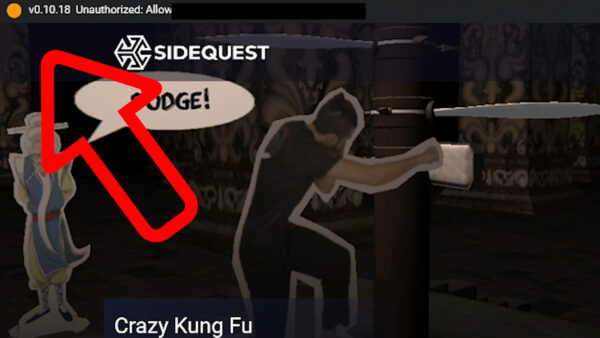
サイドクエストの左上の丸いマークがオレンジ色(もしくは赤色)から
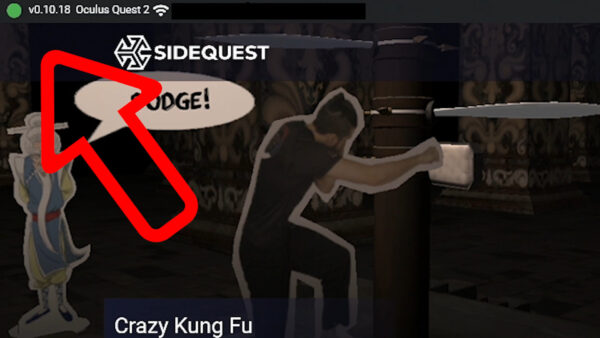
緑色になれば接続完了です!お疲れ様でした!
トラブル時の対処法
andrid_winusb.infが出ない場合の対処法
ダウンロードしたファイルを「すべて展開」しているか確認する
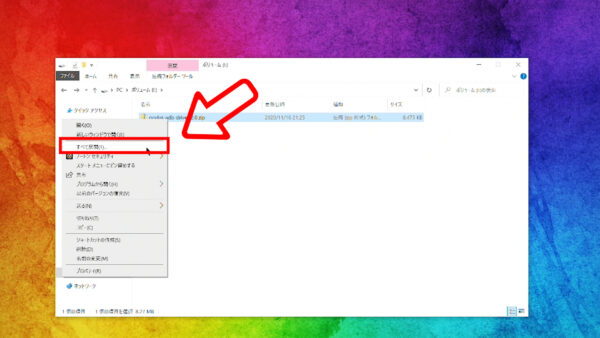
ダウンロードしたファイルはそのままダブルクリックするのではなく、左クリックで選択して、右クリックして「すべて展開」をして下さい!
すべて展開をしないと.infが出ない場合があります!
.infなしでインストールする
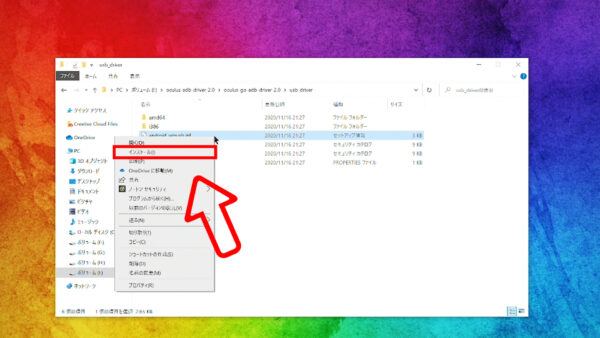
これは無理やり感あるのですが、.infなしでもインストールの項目があればインストール出来る事があります!試してみて下さい!
.infを自分で付ける
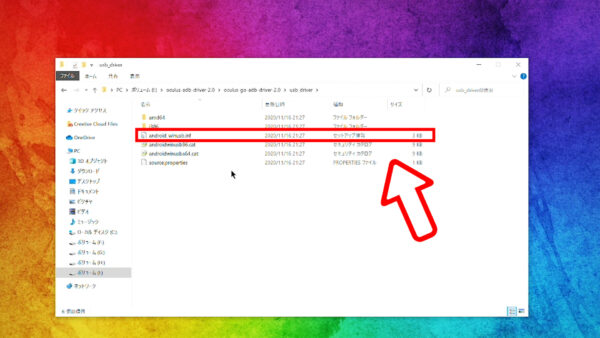
これはもう最終手段というか、下手したらファイル壊れるかもなんですけど
andrid_winusbの所を1回左クリックします!
すると名前を変える事ができるのでそこで.infを付け足します!
この方法でいけた方もいるので試してみてください!
SIGN UPが出来ない場合の対処法
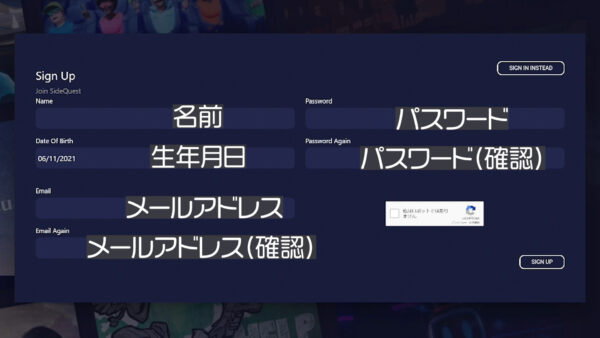
生年月日の入力部分を、自分で入力するのではなく「選択して」入力して下さい!
自分で入力するとエラーが起きてSIGN UPが出来ない場合があります!
まとめ
以上がサイドクエストのインストール方法でした!
サイドクエストがあればOculusストア以外のソフトで遊べるし、ビートセイバーのカスタム曲追加も出来ます!
インストールしてて損はないソフトなので是非皆さんもやってみて下さい!
この記事が参考になったと思ったら是非拡散して貰えると嬉しいです!
それではまた別の記事でお会いしましょ~!



コメント